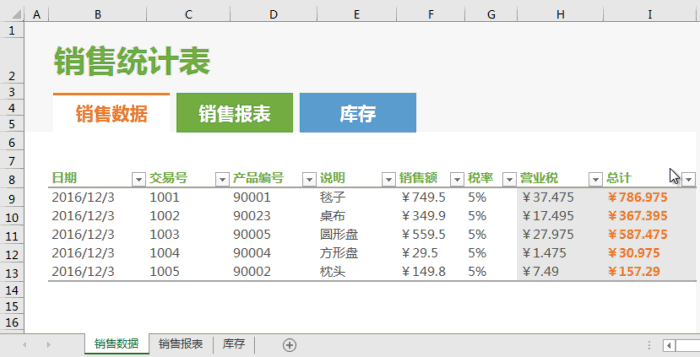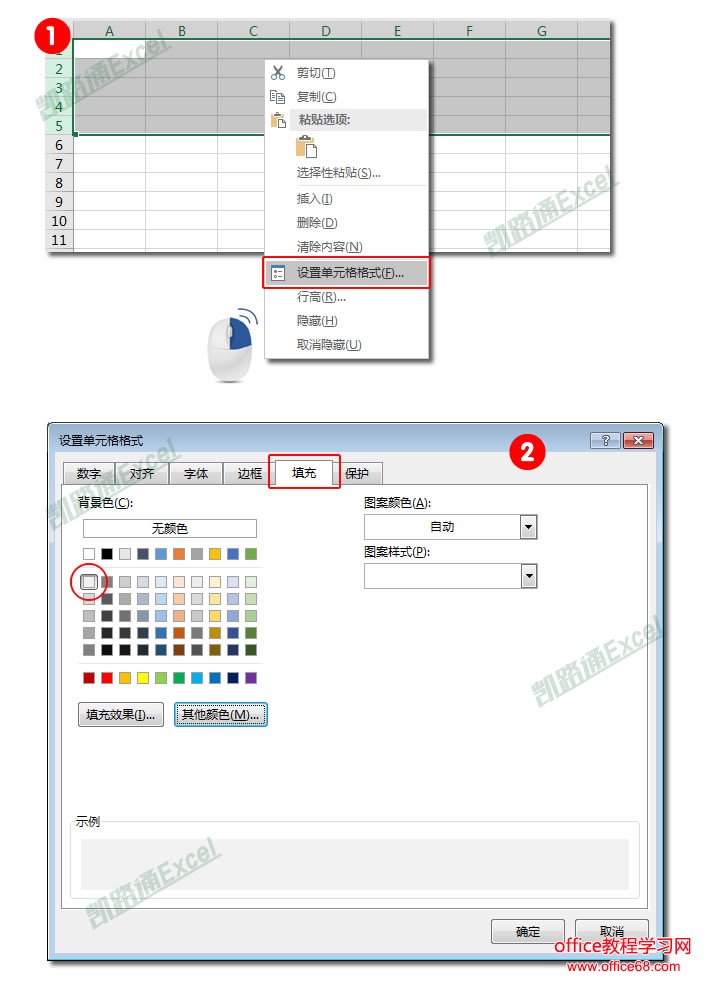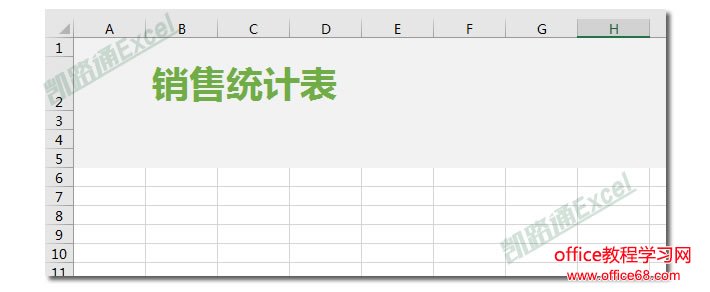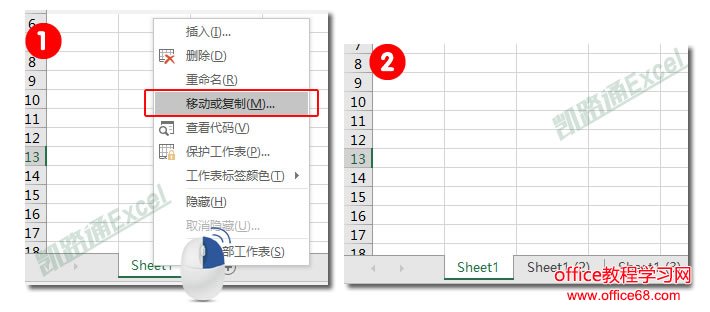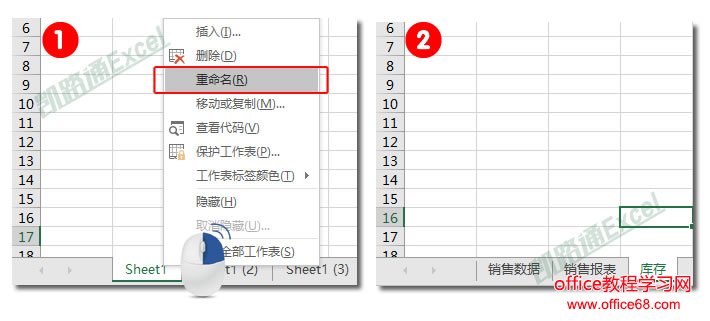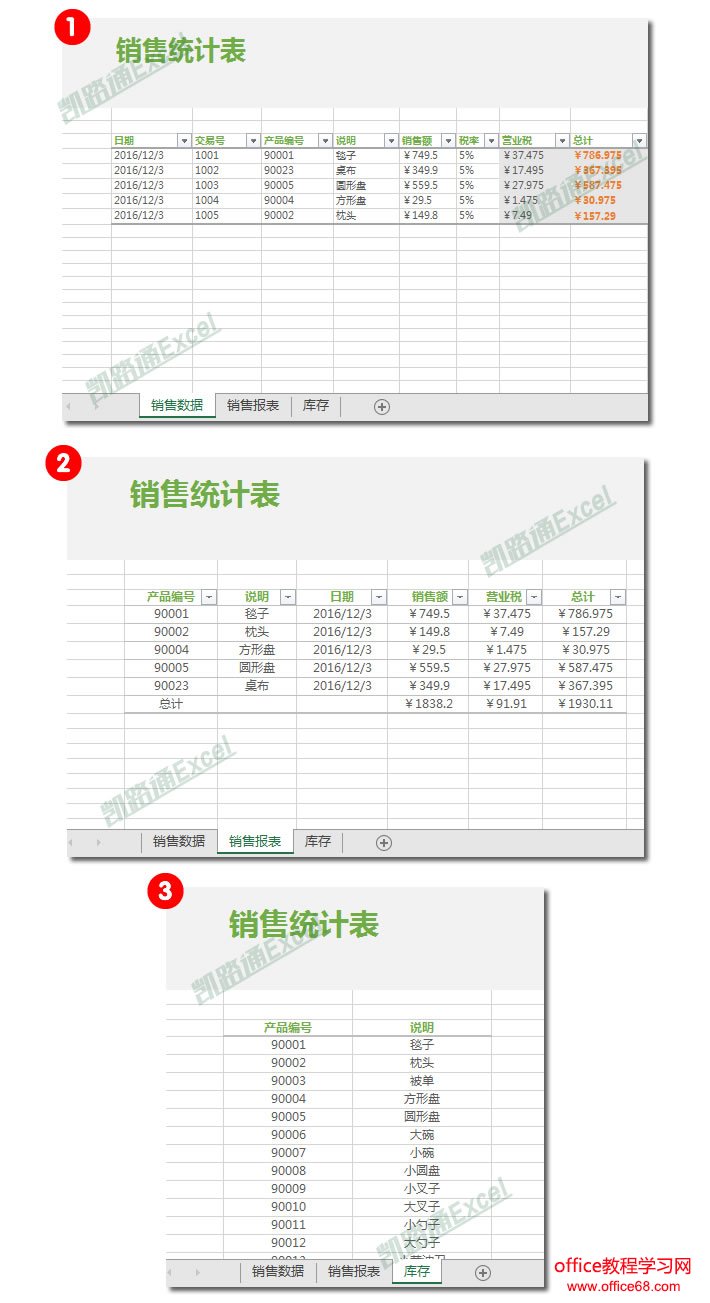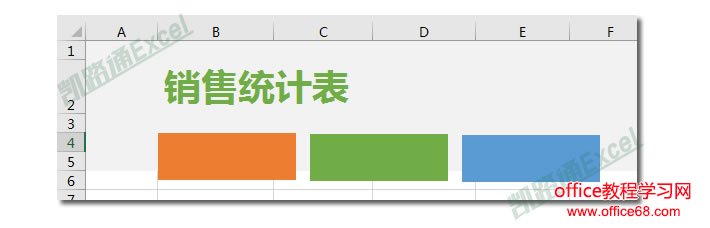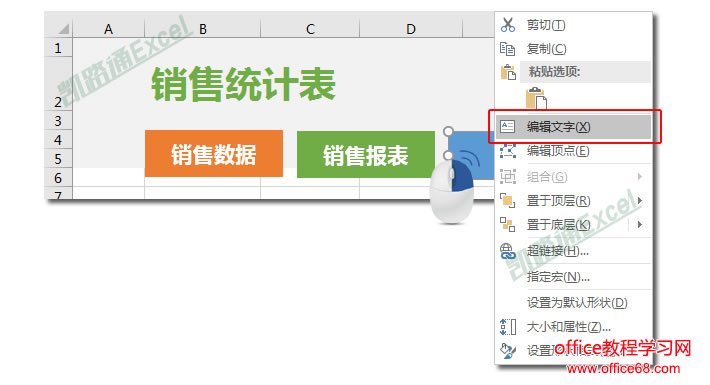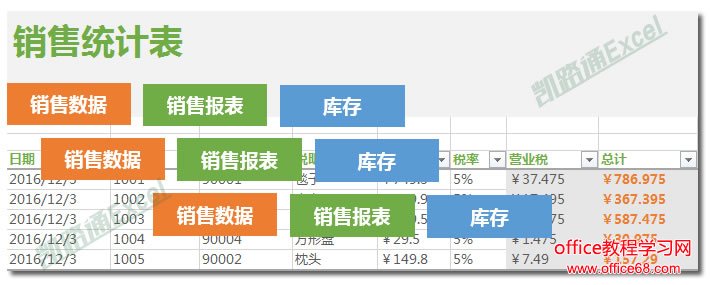|
今天我教大家做一个可切换式的销售统计表,附带按钮,点击后可以切换到另外一个页面,超赞。相信大家一定会喜欢的,当然,我这里的教大家的是方法,大家可以结合自己平常所用的表格来灵活运用制作!
设置表格步骤一、首先选中前五行单元格,然后【右键】-【设置单元格格式】,在弹出的设置单元格格式中选择【填充】,将颜色设为【灰色】。
步骤二、在B2单元格输入“销售统计表”,字体【微软雅黑】;字号【28】;颜色【绿色】;【加粗】。(当然,这个也可以根据你自己喜好来设置,不一定要跟我弄得一模一样的)
创建多个工作表步骤一、【右键】点击工作表,选择【移动或复制】,然后将Sheet1再复制两份一样的工作表。
步骤二、然后【右键】工作表,点击【重命名】,将他们依次更名为:销售数据、销售报表、库存。
填充表格数据步骤一、接下来我们需要数据填充表格了,分别在这三个工作表中的B8单元格开始填充表格的数据,填充的内容根据个人实际情况来定,我这里只是教大家做,数据内容我随便在网上找的一些。填充完后,尽量美化一下表格,使其与我们主体更加融合搭配。
制作切换按钮步骤一、点击【插入】选项卡,在【插图】选项组中点击【形状】,插入一个【矩形】。然后,选中这个矩形,点击【绘图工具】中的【格式】-【大小】高度设为:1.24;宽度:3.65,再复制两份出来,分别给上不同的颜色。
步骤二、【右键】选中矩形,选中【编辑文字】,然后分别在三个矩形中输入:销售数据、销售报表、库存。字体【微软雅黑】;字号【16】;颜色【白色】;【加粗】;对齐方式【垂直居中】,文本【居中】。
步骤三、按住键盘上的Shift用鼠标左键点击这三个矩形,可以同时选中这三个矩形,然后,复制粘贴两份出来。
|